Hoe PS4 of PS5 in de veilige modus te starten
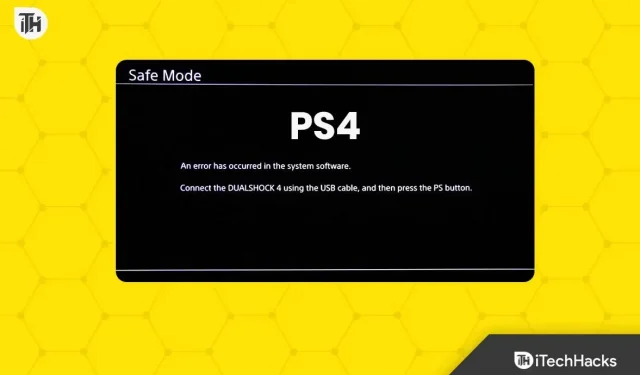
We spelen allemaal graag games op onze pc’s en gameconsoles. Soms werkt zelfs de pc niet goed, waardoor de spelers het spel niet normaal kunnen spelen. Spelconsoles zijn ontworpen om deze problemen op te lossen en games interessanter te maken voor spelers. Gameconsoles zijn ontworpen om gamers een nieuw niveau van game-ervaring te bieden. Er zijn veel verschillende gameconsoles op de markt voor gamers. Sommigen van hen die erg beroemd zijn onder gamers zijn PlayStation en Xbox.
Zelfs na de ontwikkeling van gameconsoles is het gebruikelijk dat consoles van spelers enkele bugs bevatten. Ze zijn erg gefrustreerd door dergelijke problemen en proberen altijd verschillende oplossingen om de fouten die in hun systeem optreden op te lossen. De ontwikkelaars van de console hebben echter een aantal manieren ontwikkeld waarop u de oorzaak van de problemen kunt analyseren en het probleem kunt oplossen op de console die u gebruikt. We gaan het pad in deze gids bespreken.
Wat is Veilige modus op PlayStation 4 en PlayStation 5?
Er zijn duizenden games beschikbaar in de PlayStation Play Store. Spelers houden ervan om de meeste van hen te proberen. Aangezien er regelmatig games worden gelanceerd, zullen er meestal bugs en problemen zijn die spelers op hun PlayStation tegenkomen. Verschillende problemen kunnen je PlayStation in een kritieke toestand brengen waarin je ze niet kunt oplossen met technische oplossingen. Op dat moment lost de Veilige modus-functie die het bedrijf heeft geleverd het probleem op. Duizenden spelers zijn deze situatie tegengekomen en hebben de veilige modus gebruikt om eruit te komen.
Veilige modus is een functie die de console start met de meest elementaire functies. Met de veilige modus kunnen spelers hun console starten met de basisfunctionaliteit als ze deze vanwege een probleem niet kunnen starten. Veilige modus biedt veel opties waarmee u problemen op veel manieren kunt oplossen. We hebben opgesomd waarom je de console niet kunt starten. Dus laten we ze eens bekijken.
Waarom moet ik PS4 in de veilige modus starten?
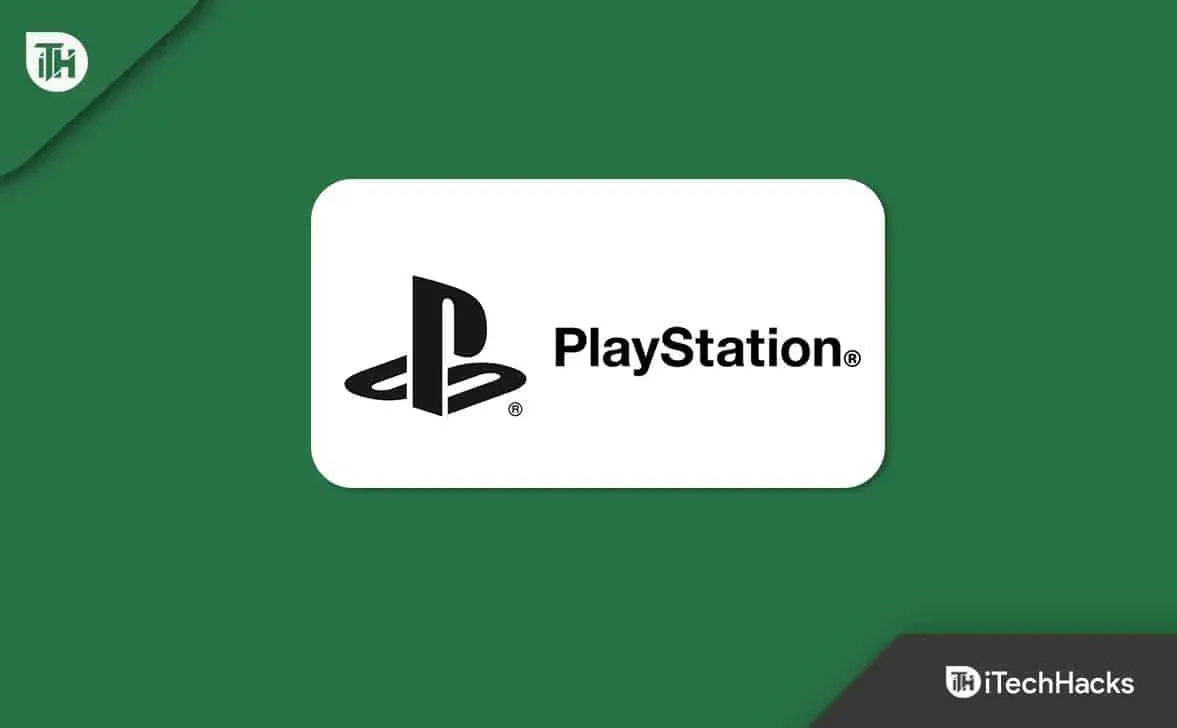
We weten dat je je misschien afvraagt waarom je je PS4 en PS5 in de veilige modus zou moeten starten als je problemen tegenkomt. Veilige modus is ontworpen om gebruikers te helpen problemen op te lossen die ze kunnen tegenkomen tijdens het starten van het spel of na het installeren ervan. Veilige modus in PlayStation is ontworpen om verschillende problemen op te lossen. We hebben de redenen hieronder op een rijtje gezet, bekijk ze eens.
Voor PS4

- Systeem opnieuw opstarten: Hiermee beëindigt u de Veilige modus en start u uw PS4 opnieuw op met de normale instellingen.
- Resolutie wijzigen: de schermresolutie verandert in 480P. Deze optie is erg handig als je console een zwart scherm krijgt vanwege games of instellingen.
- Systeemsoftware-update: update PlayStation-software via directe download en externe apparaten.
- Standaardinstellingen herstellen: als je een van de instellingen op je PlayStation hebt gewijzigd en daarna problemen met het systeem hebt, zal deze optie je veel helpen. Hiermee worden de standaardinstellingen hersteld zonder enige inhoud op uw console te verwijderen.
- Database herstellen: hiermee wordt de schijf op de console gescand en wordt een nieuwe database gemaakt. Dit is erg handig als er problemen zijn met de software.
- Initialiseer PS4: het verwijdert de gebruikersgegevens van de console en herstelt de instellingen naar hun oorspronkelijke staat.
- PS4 initialiseren (systeemsoftware opnieuw installeren): Deze optie is vergelijkbaar met PS4-initialisatie, maar in dit geval worden de gegevens samen met de PS4-firmware verwijderd.
- HDCP-modus instellen: dit komt goed als je je PS4 aansluit op een 4K-tv, maar deze ondersteunt geen HDCP 2.2.
Voor PS5

- Herstart PS5: de console wordt opnieuw opgestart na het verlaten van de Veilige modus.
- Video-uitvoer wijzigen: dit is de beste optie als u een probleem met een zwart scherm op uw console ondervindt. Hier kunt u de HDCP-modus en resolutie-instellingen wijzigen.
- Console Store herstellen: hiermee worden problemen opgelost als de console niet start vanwege problemen of problemen met de winkel.
- Systeemsoftware-update: werk de systeemsoftware bij met behulp van directe download of een extern opslagapparaat.
- Standaardinstellingen herstellen: hiermee wordt de inhoud niet verwijderd, maar worden de fabrieksinstellingen hersteld.
- Cache wissen en database opnieuw opbouwen: hiermee worden de cachebestanden van de console gewist en wordt de database opnieuw opgebouwd.
- Reset PS5: hiermee worden alle gebruikersgegevens verwijderd en wordt de PS5-console hersteld naar een nieuwere staat.
- Reset PS5 (systeemsoftware opnieuw installeren): het zal de gegevens wissen en de PS5-software verwijderen.
Hoe PS4 eenvoudig in de veilige modus te starten

Om PS4 en PS5 zonder problemen in Veilige modus te starten, moet je de onderstaande stappen volgen.
- Schakel eerst je console uit door de aan/uit-knop drie seconden ingedrukt te houden.
- U kunt de voedingsindicator controleren om de status van de console te zien.
- Nadat de console is uitgeschakeld, houdt u de aan/uit-knop opnieuw ingedrukt.
- Wanneer u de tweede pieptoon hoort, laat u de knop los. De tweede pieptoon klinkt na zeven seconden.
- Nu moet je de optie selecteren waarvoor je de controller moet gebruiken. Sluit hem daarom na de tweede piep aan. Dat is alles. Er zullen verschillende opties zijn; kies de optie volgens uw behoeften.
Samenvatten
Miljoenen gamers gebruiken de PlayStation voor hun games. Sony PlayStation is een van de beste gameconsoles die professionele gamers overwegen. Een andere reden waarom de PlayStation erg beroemd is, is vanwege de gamebibliotheek. Ontwikkelaars werken er voortdurend aan om het beter te maken voor gebruikers.
Veilige modus is een van de functies die u kunt gebruiken voor het oplossen van problemen. We hebben belangrijke informatie op een rijtje gezet die je moet weten over PlayStation en de veilige modus. Dat is alles voor deze post. Als u twijfels heeft, kunt u ons dit laten weten in de opmerkingen hieronder.



Geef een reactie